Bu makaleyi okuduğunuzdan hiç şüpheniz yok çünküSearchIndexer.exe işleminin ne işe yaradığını ve neden çok fazla RAM veya CPU'yu çiğniyor olduğunu merak ediyorsunuz. İşte aradığınız açıklama ve bununla nasıl başa çıkacağınız.
Peki bu süreç nedir?
SearchIndexer.Örneğin, Başlat Menüsü arama kutusundan Windows Gezgini'ne ve hatta Kitaplıklar özelliğine kadar her şeyi sağlayan ve Windows'ta yerleşik dosya arama motorunu besleyen Windows Search için dosyalarınızın endekslenmesini sağlayan Windows hizmetidir.
Bunu Görev Yöneticisi listesindeki işlem adına sağ tıklayıp menüden Servislere Git'i seçerek kendiniz görebilirsiniz.

Bu, sizi listede seçilen Windows Arama öğesini açıkça görebileceğiniz Servisler sekmesine götürecektir.

Dosya özelliklerine bakarsanız, bu özel yürütülebilir dosyanın Windows Search için Dizin Oluşturucu bileşeni olduğunu açıkça görebilirsiniz - bu ad muhtemelen daha önce verilmiş olsa da.

Bu Süreci Nasıl Durdurursunuz?
Hizmetin çalışmasını durdurmak istiyorsanız, Hizmetleri Denetim Masası üzerinden açabilir veya yazabilirsiniz. services.msc Başlat Menüsü arama kutusuna. Oraya gittikten sonra, listede Windows Search'ü bulabilir ve Durdur düğmesine tıklayabilirsiniz.

Hizmeti devre dışı bırakmanızı tavsiye etmiyoruz; istemiyorsanız kolayca kaldırabilirsiniz.
Bu Hizmeti Nasıl Kaldırırsınız?
Windows 7'deki Windows Search hizmetini kaldırmanızı önermiyoruz, çünkü Windows 7'deki sahnelerin arkasına çok fazla güç veriyor, ancak kaldırmak isterseniz yazabilirsiniz. pencere özellikleri açmak için Denetim Masası arama içineWindows, ekrandaki özellikleri açar veya kapatır. Burada, Windows Search'ün işaretini kaldırıp Tamam düğmesini tıklatabilirsiniz. Muhtemelen bittiğinde PC'nizi yeniden başlatmanız gerekecek.
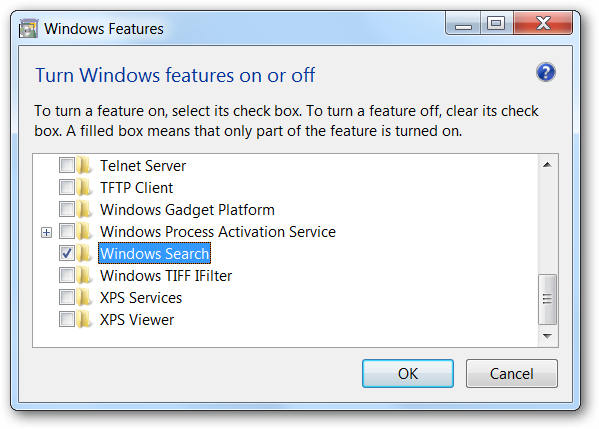
SearchIndexer'ı Daha Az RAM veya CPU Nasıl Kullanabilirim?
En iyi seçenek, miktarını azaltmakendekslediğiniz veriler - genellikle sürücünüzdeki her dosyayı dizine eklemek için hiçbir neden yoktur. Değişiklikleri yapmak için Dizin Oluşturma Seçeneklerini Kontrol Paneli veya Başlat Menüsü arama kutusundan açmanız gerekir.
Dikkat etmeniz gereken ilk şey Duraklatendekslemeyi 15 dakika kadar durdurabilen bu penceredeki düğme - bir şey yapmaya çalışıyorsanız ve Windows Arama aşırı hız modundayken yararlıdır, ancak yalnızca PC'niz boştayken çalışmaması gerekir.
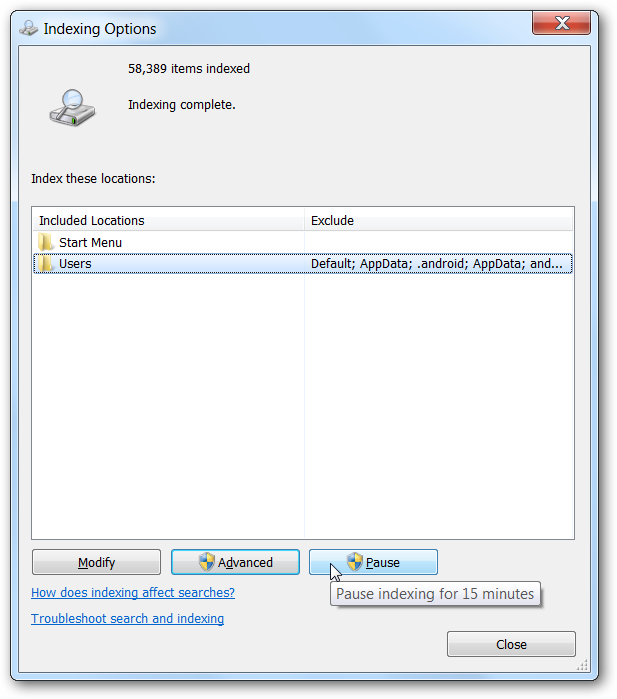
Değiştir düğmesini ve ardındanKonum listesini yalnızca dizine eklemeniz gerekenlere göre küçültün; bu, Başlat Menüsü arama kutunuzun performansını da ciddi şekilde artırabilir.
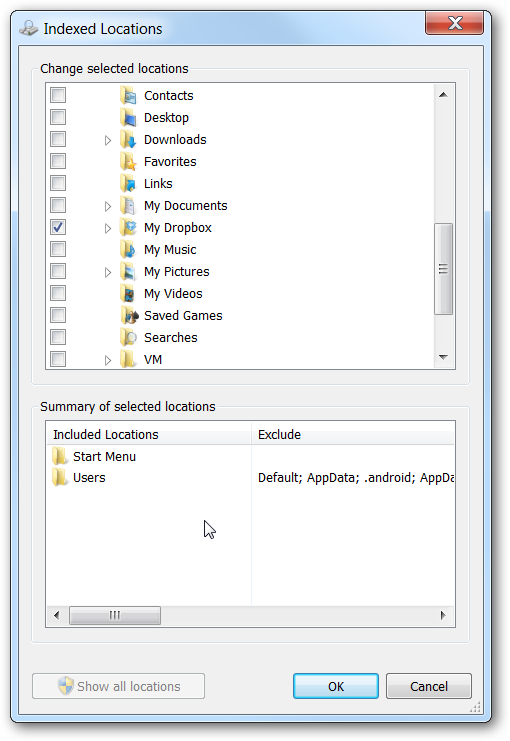
Gelişmiş İpucu: Windows Arama Dizini Yalnızca Dosya Adları Yap
Dizin Oluşturma'daki Gelişmiş düğmesini tıklarsanızSeçenekler iletişim kutusunda başka bir ayar grubuna erişebileceksiniz; burada aradığımız şey bu iletişim kutusundaki Dosya Türleri sekmesi. Bir kez oraya vardığınızda, doc, docx ve diğer dosyalar gibi bazı genel biçimlere ilerleyin; varsayılan olarak dosya içeriğini aramak için yapılandırılmış olduklarını göreceksiniz.

Dosyaları gerçekten aramıyorsanız ve yalnızca dosya adlarıyla ilgileniyorsanız, bu ayarı Yalnızca Dizin Özellikleri olarak değiştirerek dizini küçültebilirsiniz.
Sonuç: Bu Süreç Kaldırılmamalı
Bu işlemi gerçekten kaldırmamalısınız, ancakumarım bu makaledeki dersler, onu boyutlandırmanıza yardımcı olur ve isterseniz, hizmeti her zaman geçici olarak durdurabileceğinizi unutmayın.








